TuneUp Utilities 2012
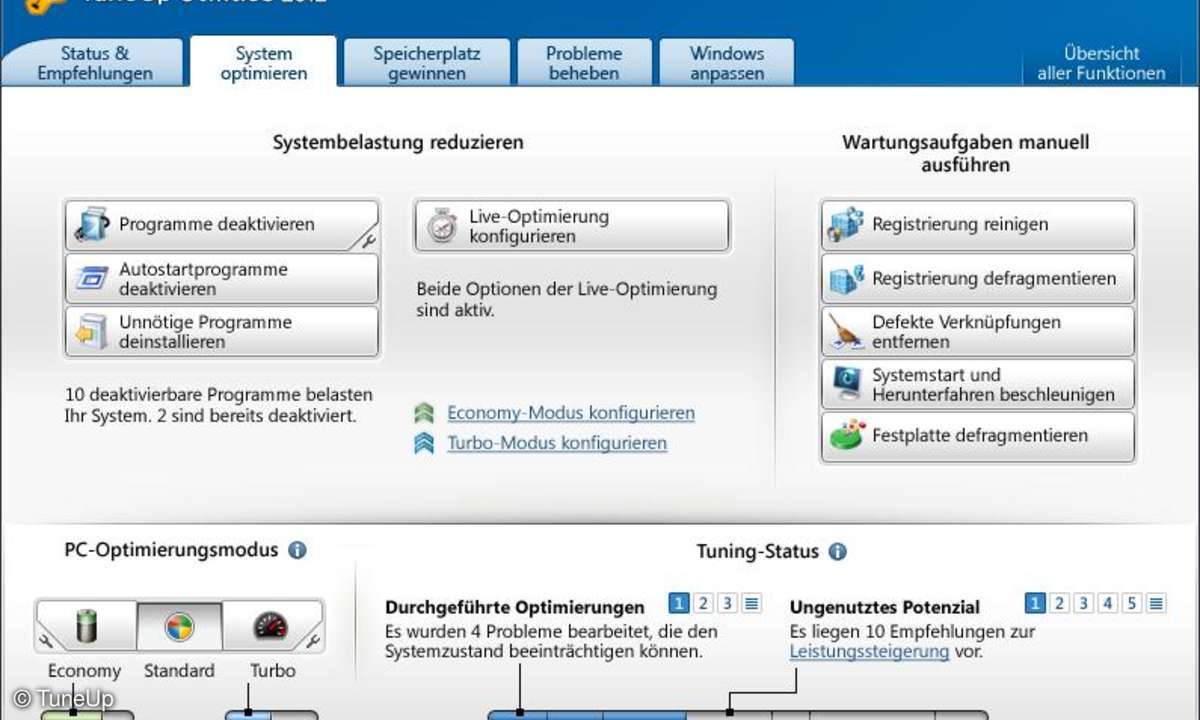
Die Benutzeroberfläche ist in der neuen Version übersichtlicher gestaltet als im Vorgänger. Der User hat nun alle Optimierungsvorschläge und -optionen auf dem Startbildschirm.
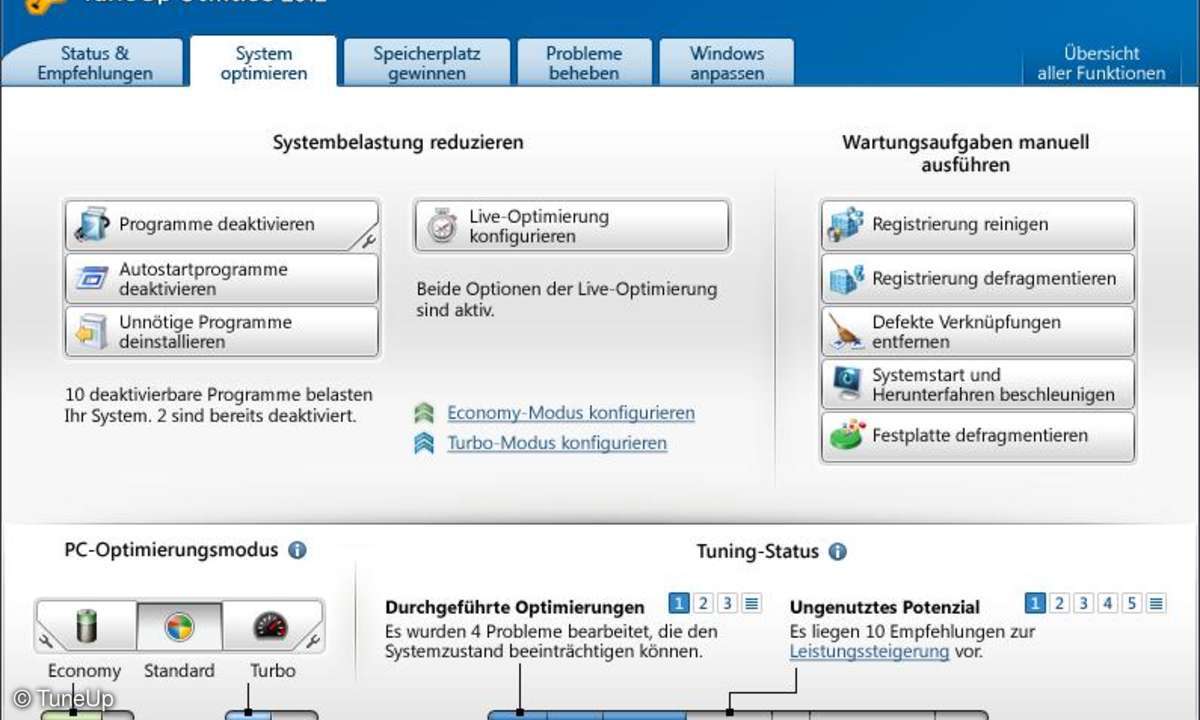
Der Reiter Systemoptimierung gibt die Möglichkeit den Autostart anzupassen und bequem nicht mehr benötigte Programme zu deinstallieren. Auch auf den verbesserten Programm Deactivator kann hier zugegriffen werden.
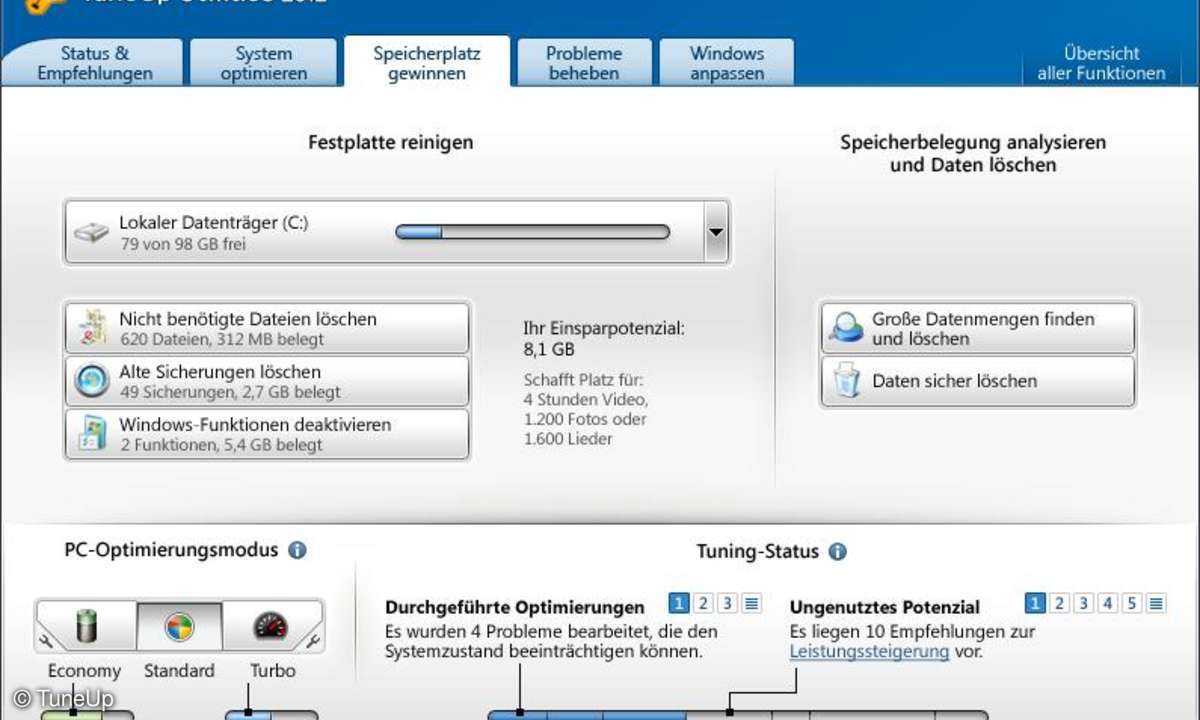
TuneUp Utilities bietet wie gewohnt Funktionen zum Speicherplatzgewinn und zum Löschen nicht mehr benötigter Dateien.
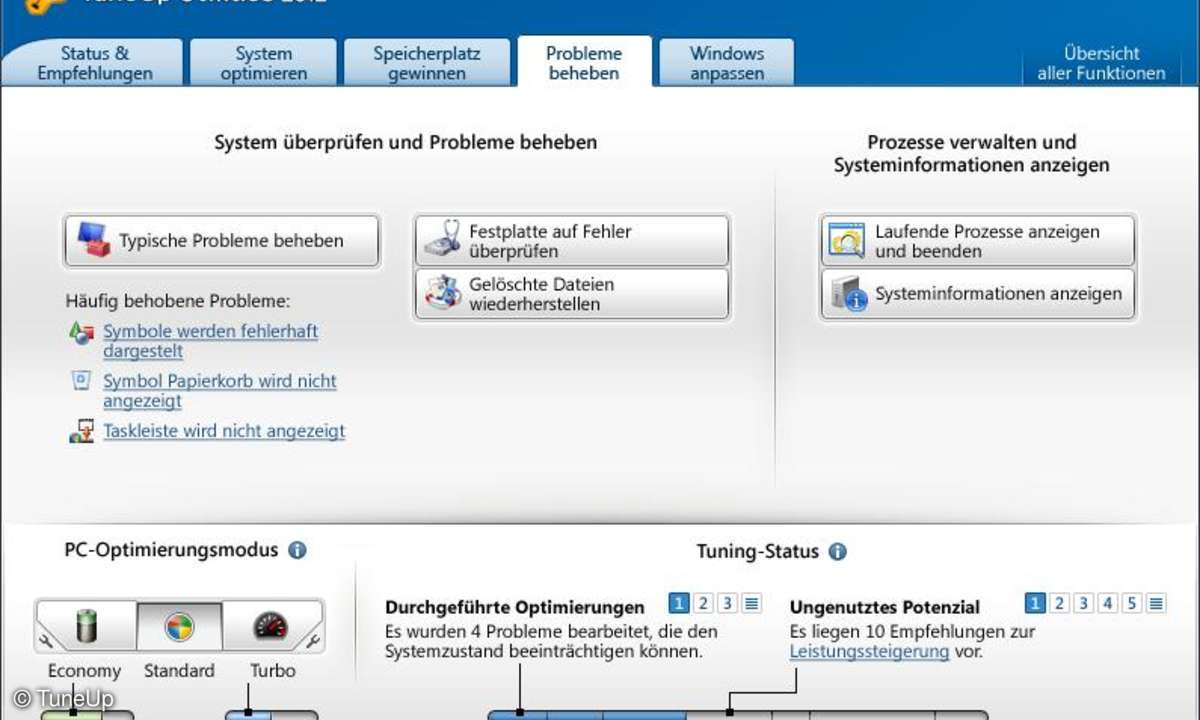
Optionen zur Festplattenüberprüfung und Fehlebehebung tragen zur Systemstabilität bei.
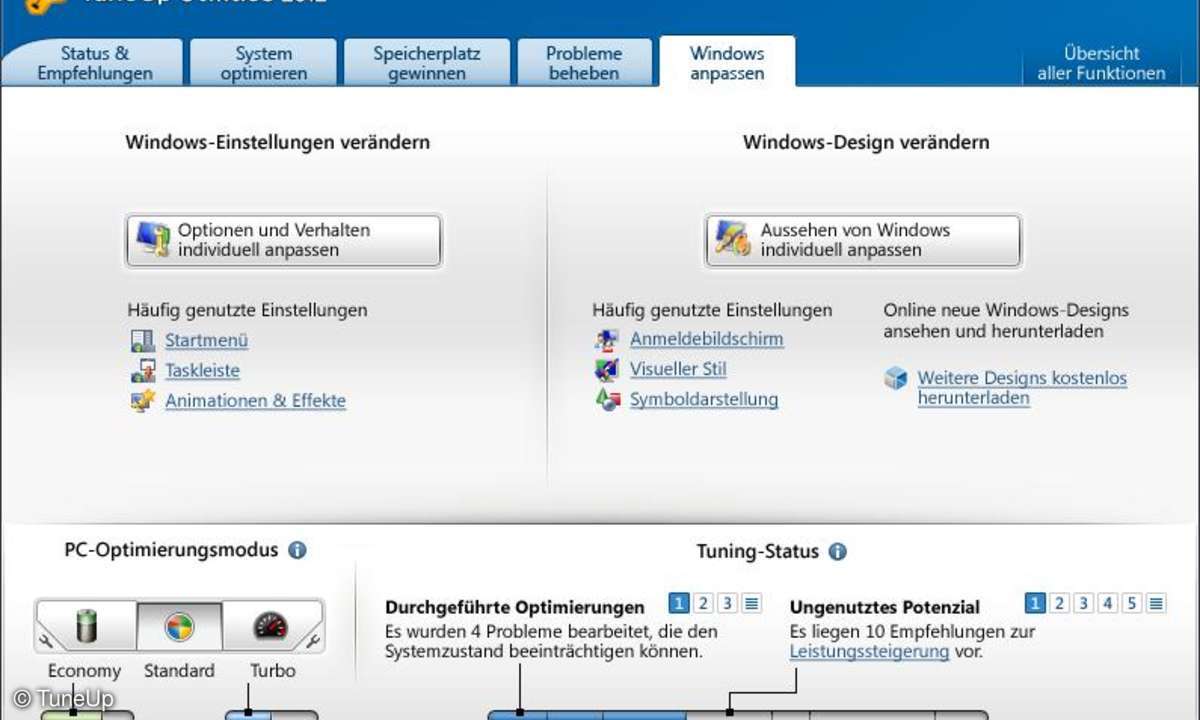
Die Möglichkeit das Aussehen von Windows anzupassen ist ebenfalls nicht neu - Sie bietet jedoch nun mehr Optionen.
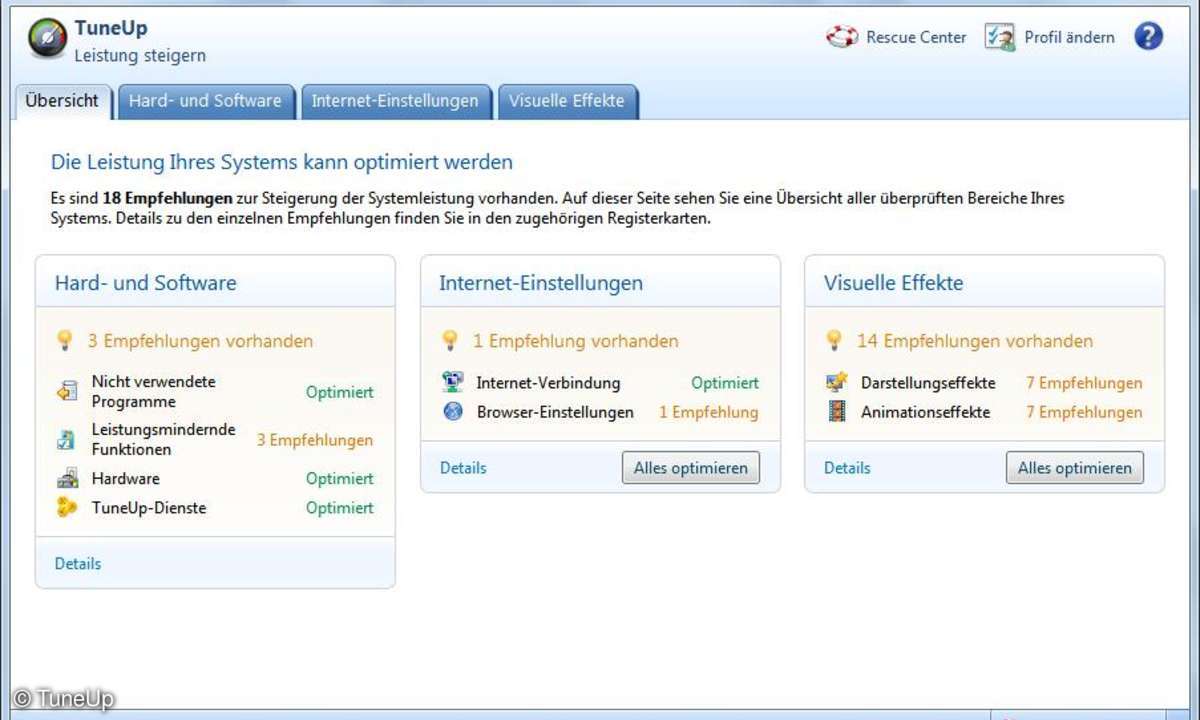
Im Performance Optimizer kann die Leistung des System gesteigert und angepasst werden.
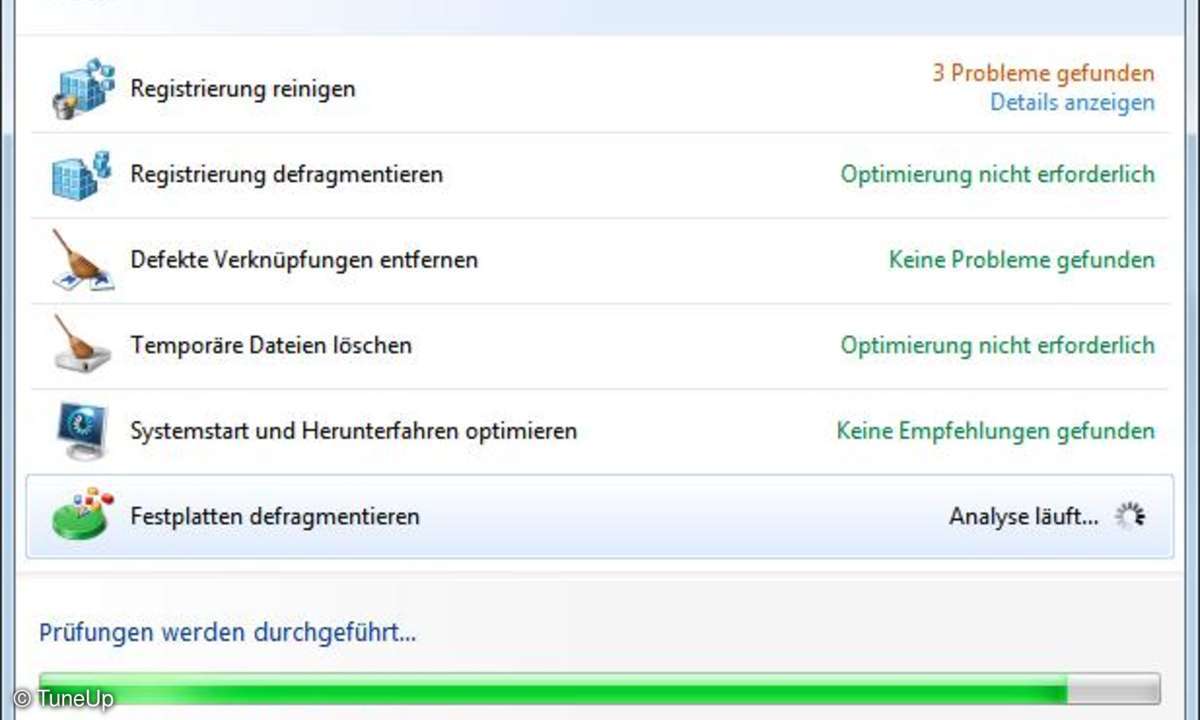
Die beliebte 1-Click Wartung repariert Registry-Einträge und bereinigt das System automatisch.
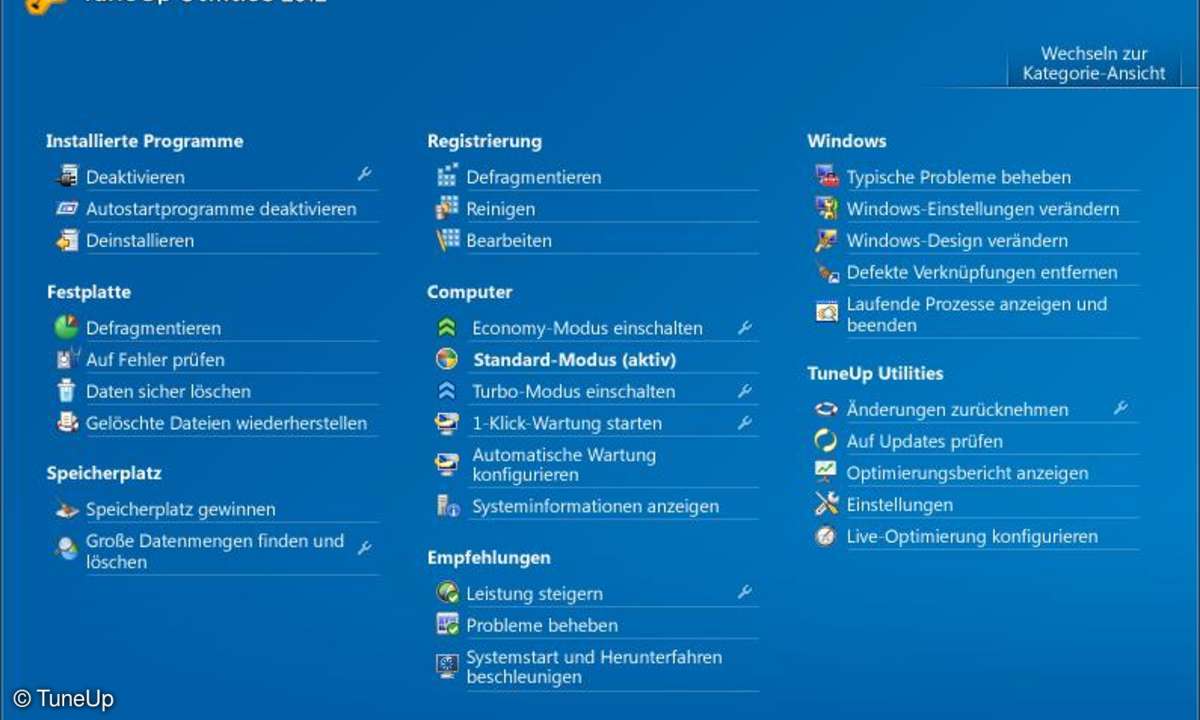
Die Übersicht zeigt alle TuneUp Funktionen auf einen Blick an.
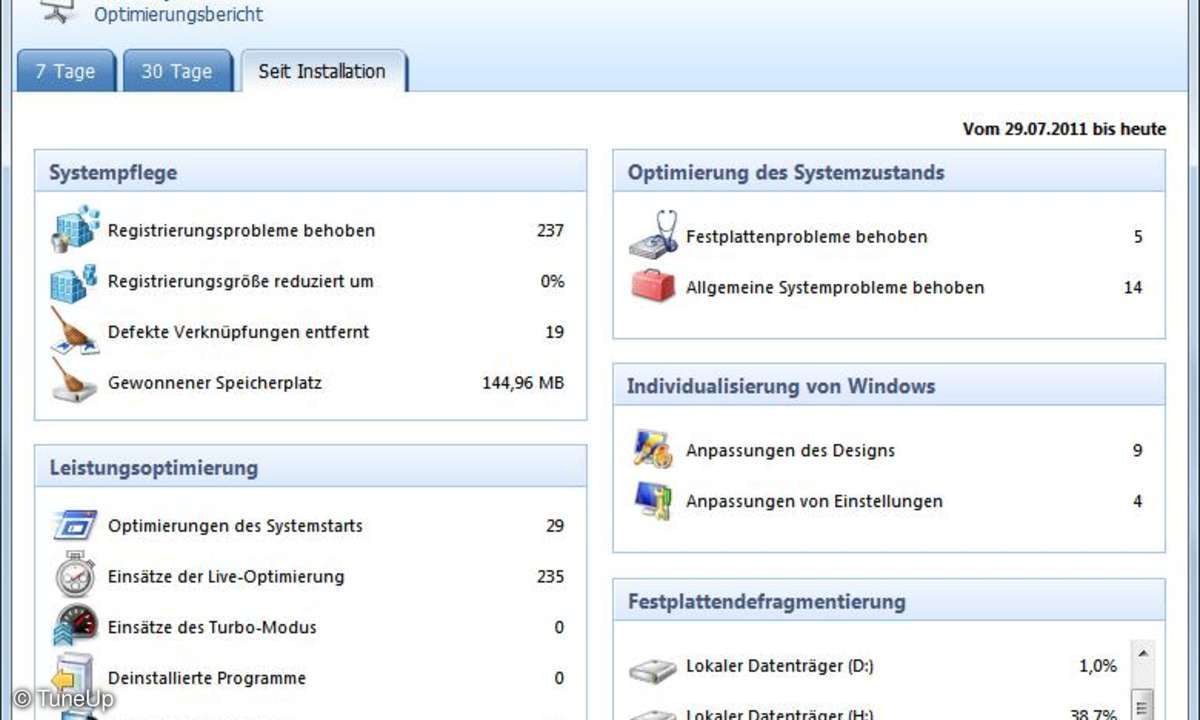
Der Oprimierungsbericht zeigt alle vorgenommenen Verbesserungen an.
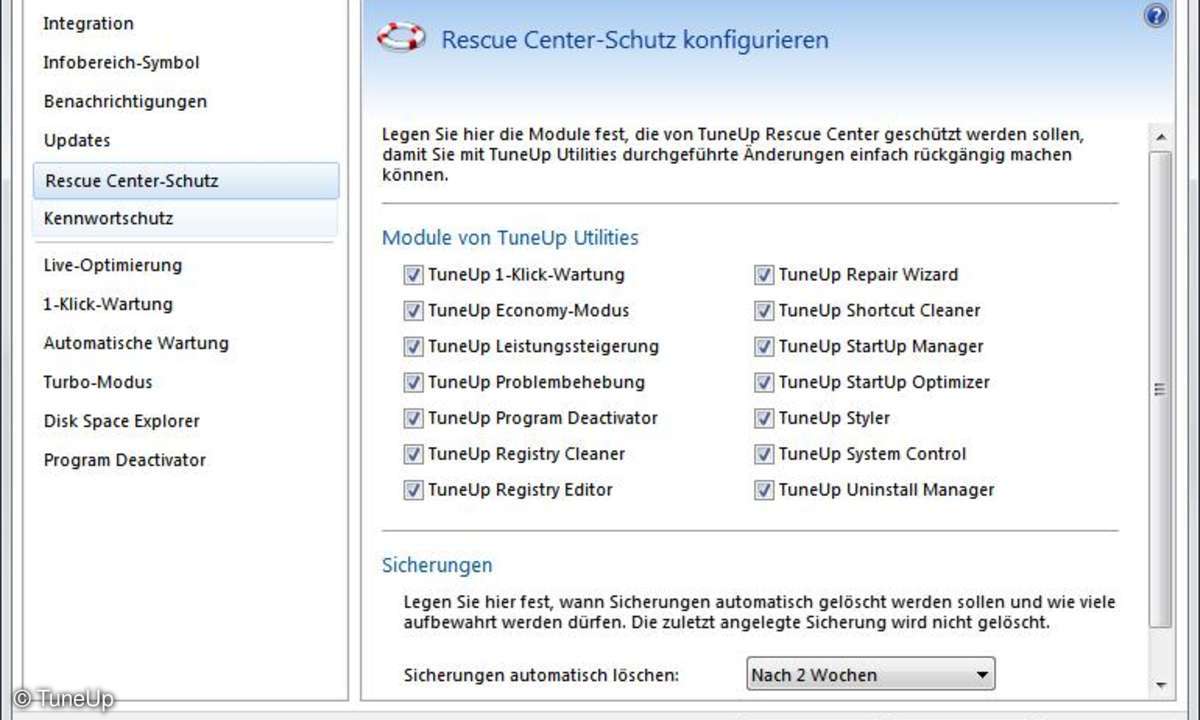
Die TuneUp Einstellungen können nun leichter vorgenommen werden. Kann eine Funktion angepasst werden, reicht es aus, auf den Schraubenschlüssel zu klicken um in das Einstellungsmenü zu gelangen.
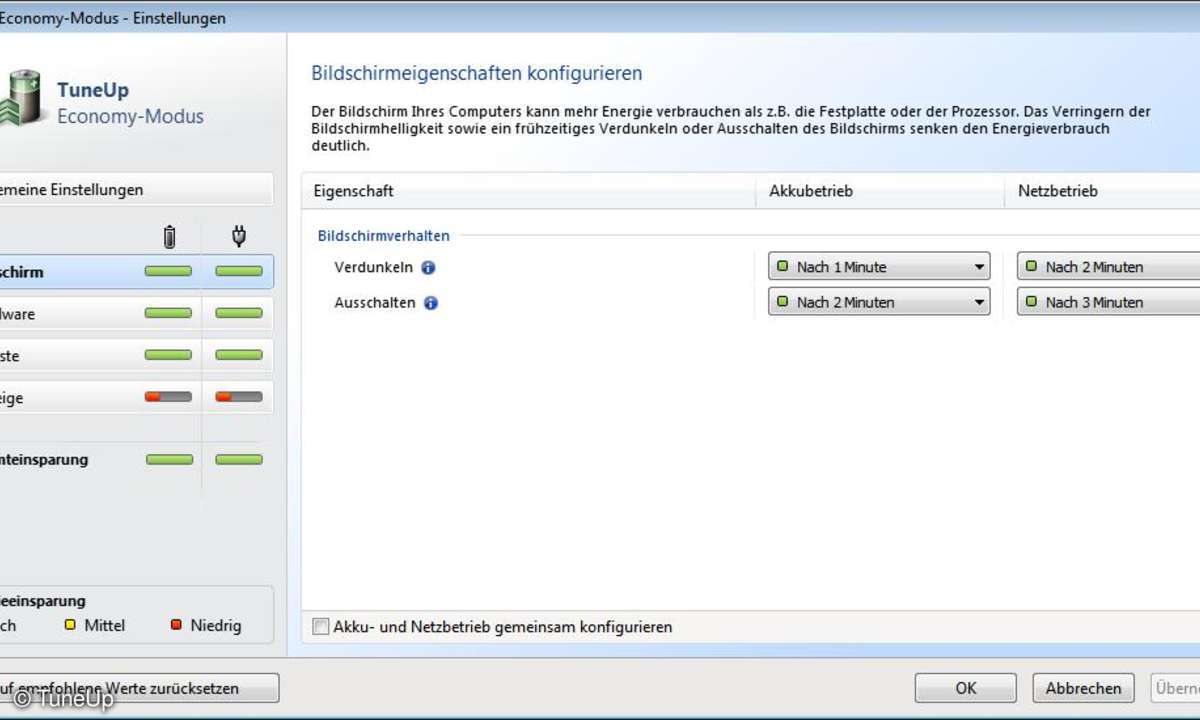
Neu in der 2012er Version ist der Economy Modus: Besonders für mobile Geräte wie Laptops, Netbooks oder Tablets bietet sich der Modus an um die Akku-Laufzeit zu verlängern.
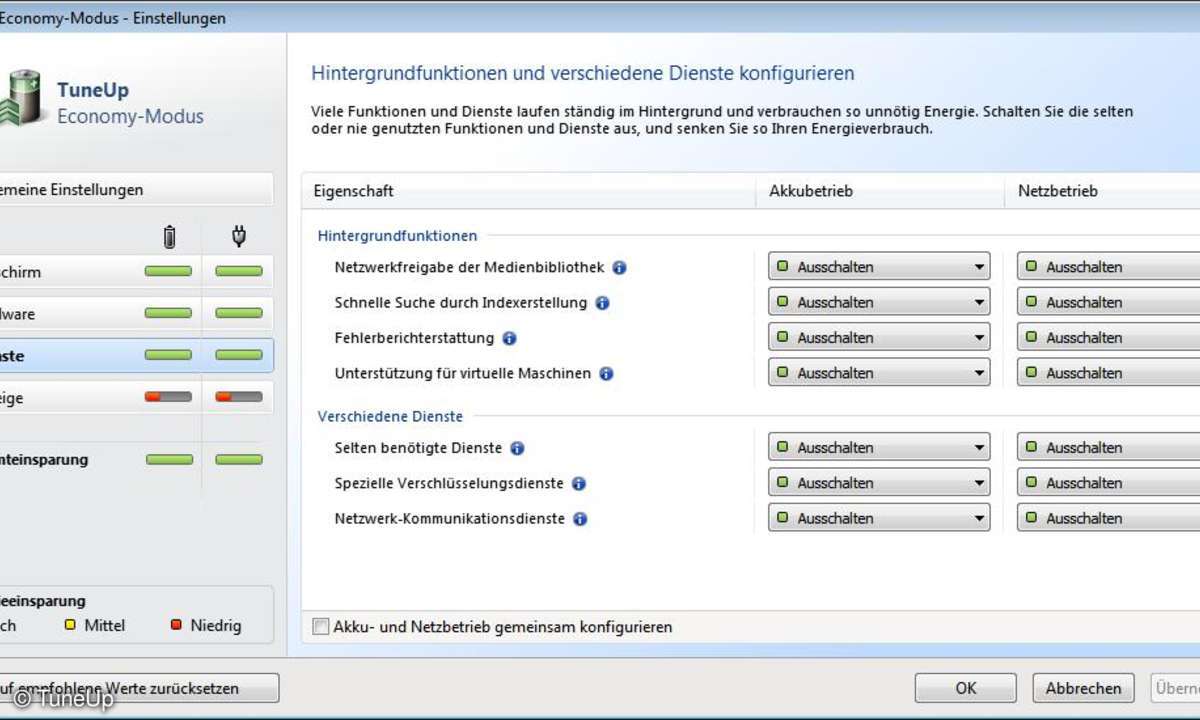
Mit wenigen Klicks hat der Nutzer die Möglichkeit, nicht benötigte Dienste oder Hardware-Unterstüzung zu beenden oder die Prozessor-Leistung zu drosseln.
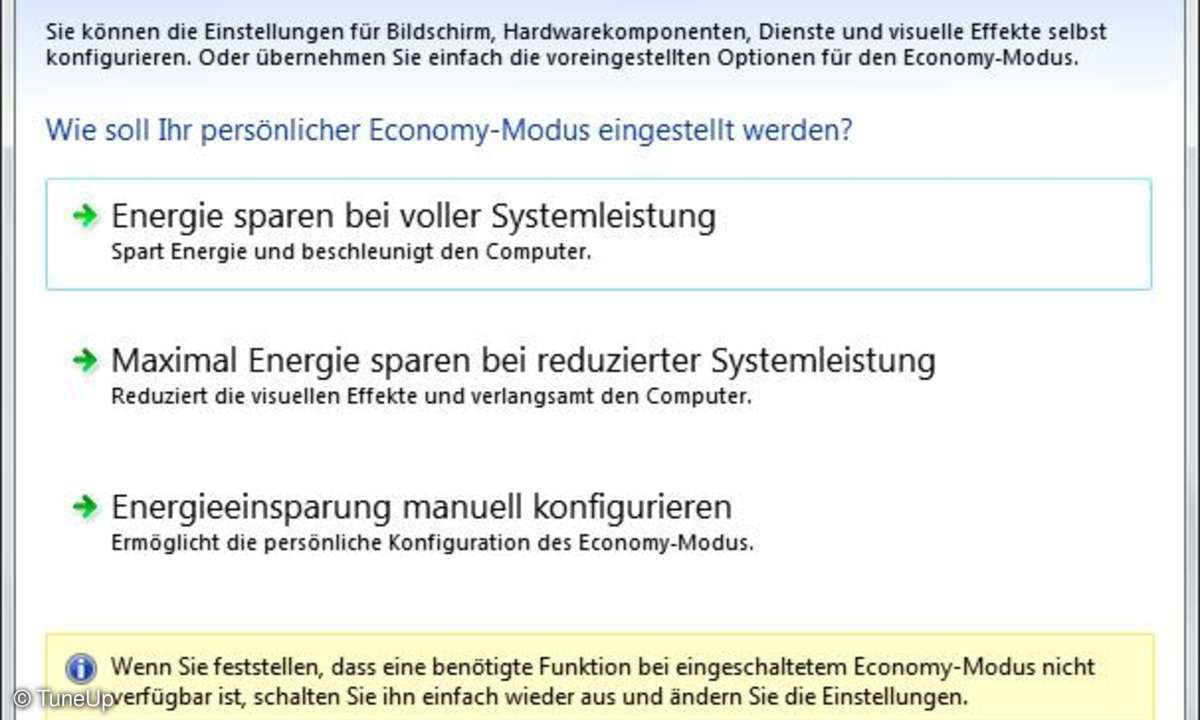
Wieviel Energie gespart werden soll, um länger im Akku-Betrieb arbeiten zu können, kann der User individuell einstellen.
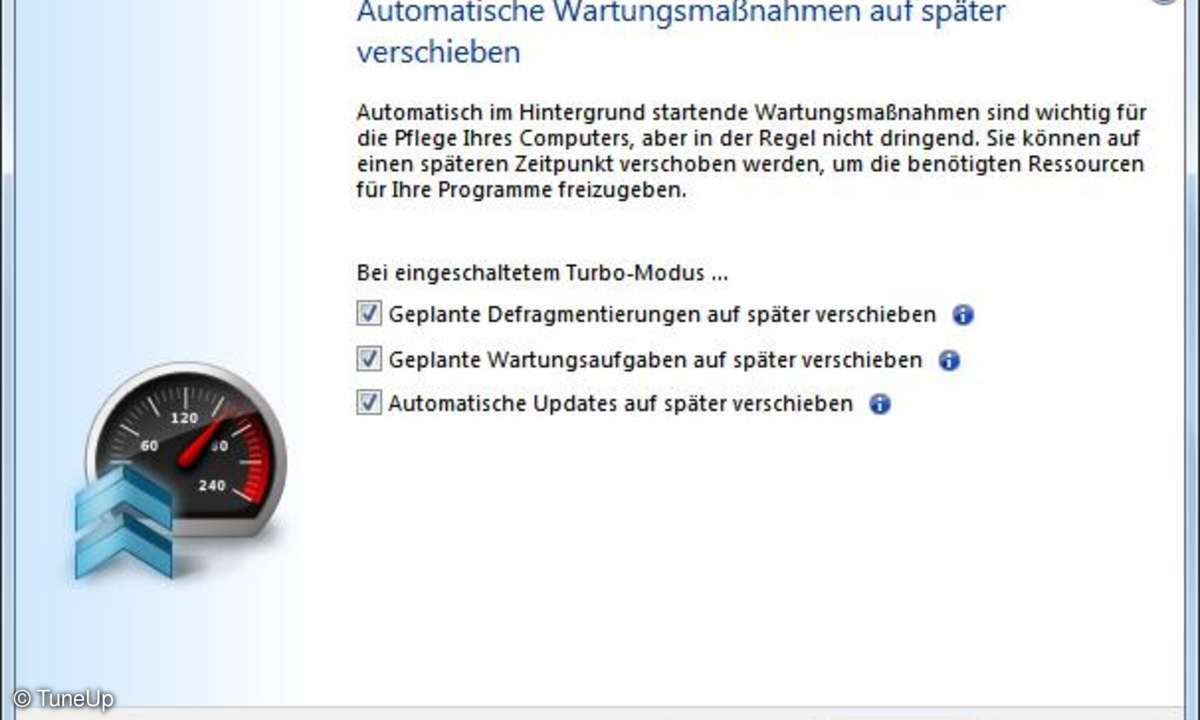
Wer das Optimum an Leistung aus seinem Rechner heraus holen will, etwa für Spiele oder Videobearbeitung, dem bietet TuneUp den Turbo-Modus.
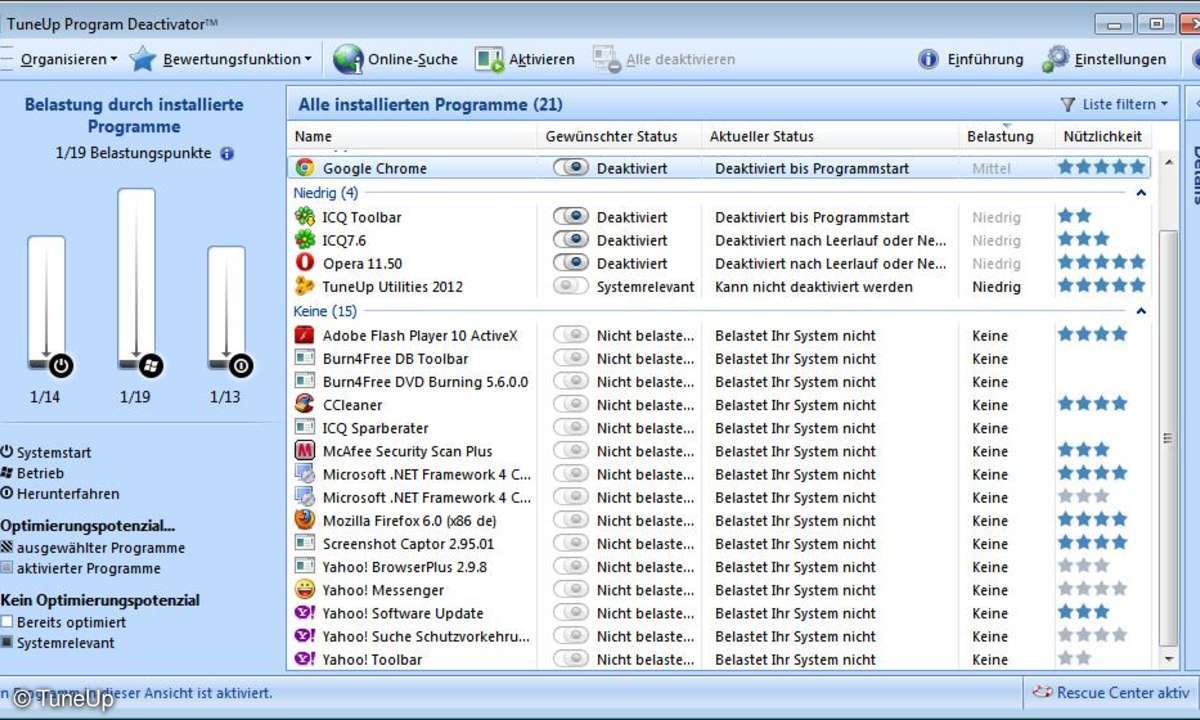
Der verbesserte Programm Deactivator verbessert die Leistung des Systems indem nicht benötigte Programme komplett deaktiviert werden. Wird ein deaktiviertes Programm gestartet, ist es in vollem Umfang nutzbar und wird nach Beendigung wieder deaktiviert.
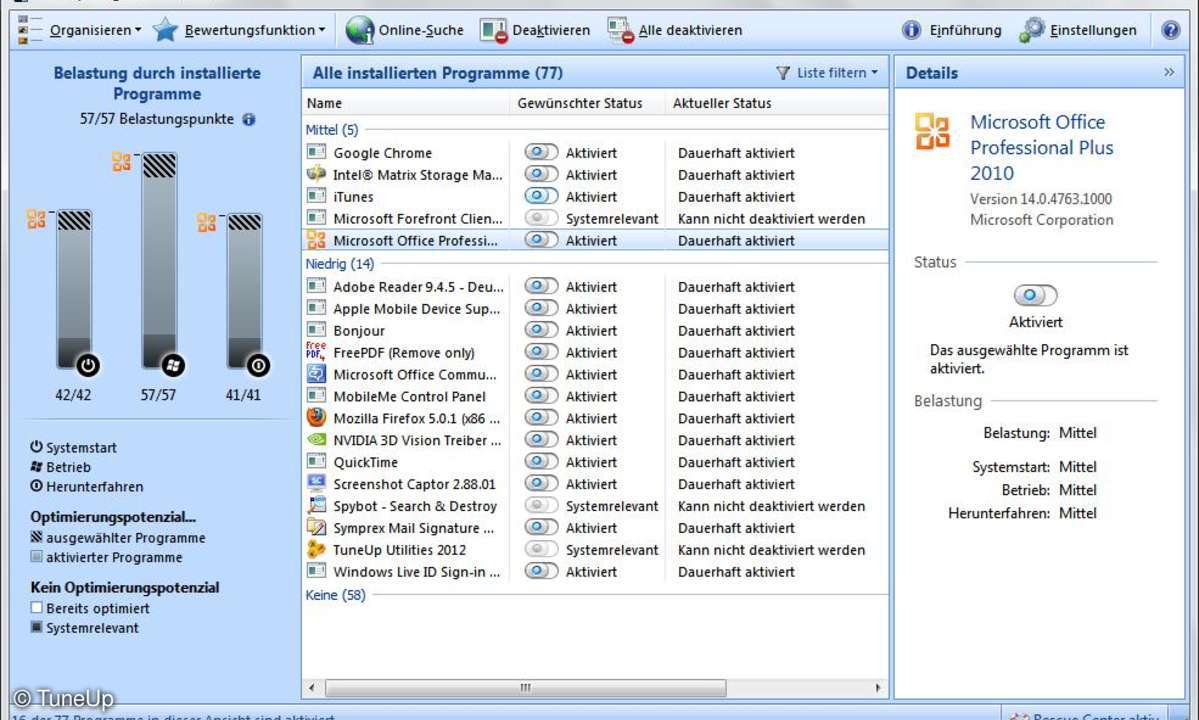
Mit dieser Funktion lassen sich Systemressourcen schonen und eine Deinstallation wenig genutzer Programme wird überflüssig.
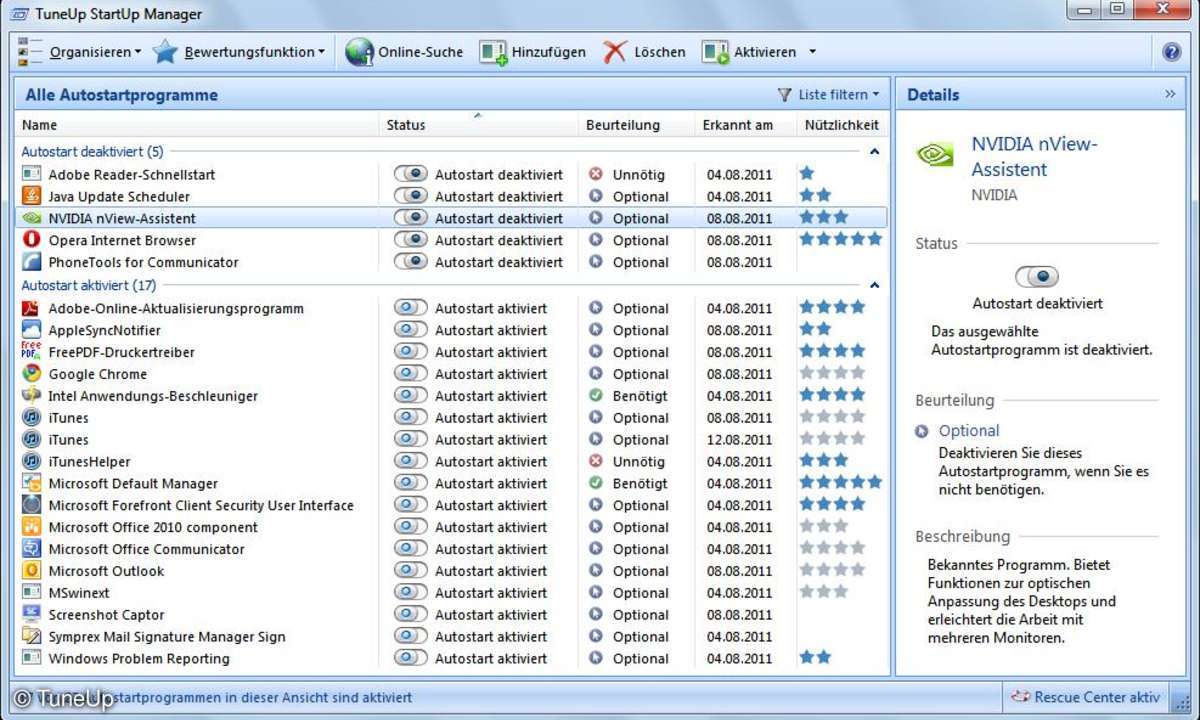
Per Autostart Manager lassen sich Programme und Dienste, welche gleich mit Windows gestartet werden, verwalten.
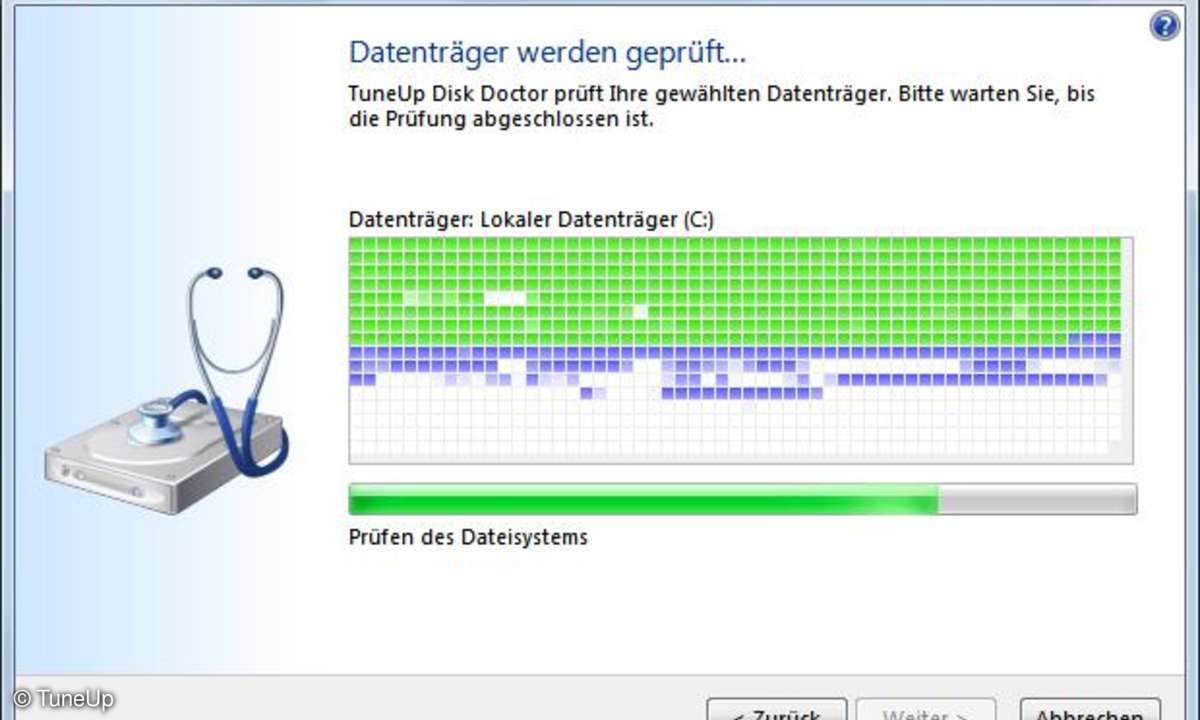
Auch wieder dabei: Der Disk Doktor zum Überprüfen der Festplatte auf Fehler.
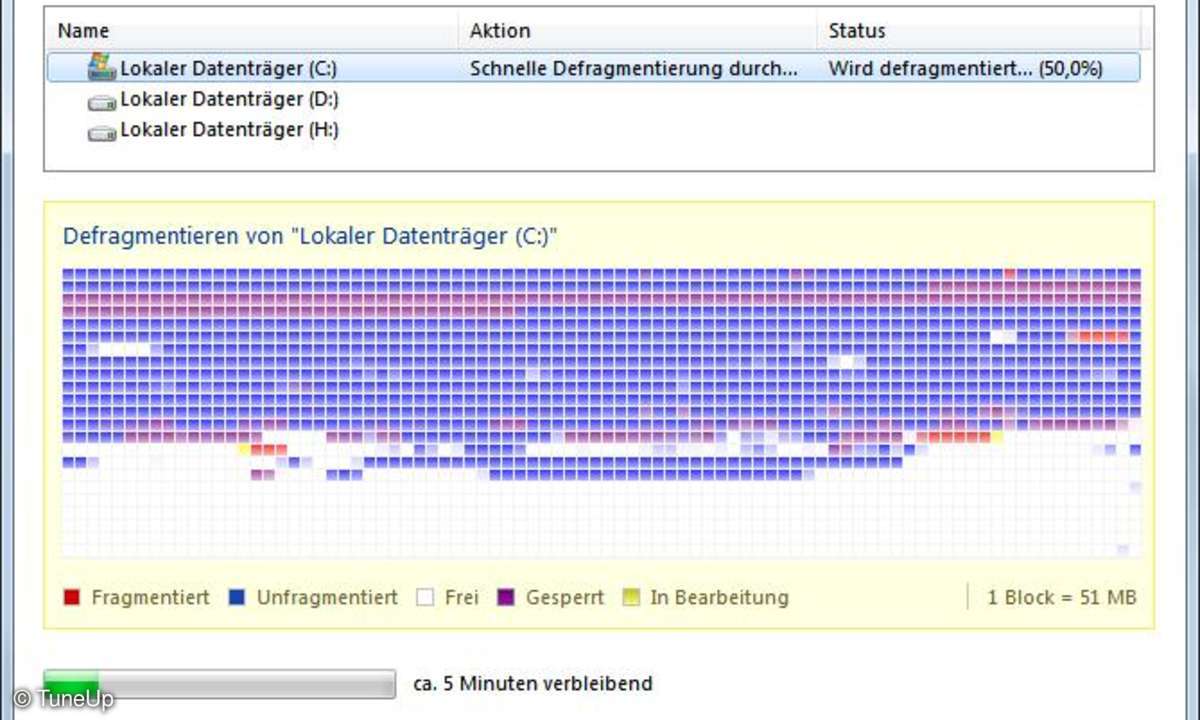
Das Defragmentierungs-Tool fährt den PC auf Wunsch nach der erfolgreichen Defragmentierung der Festplatte runter.
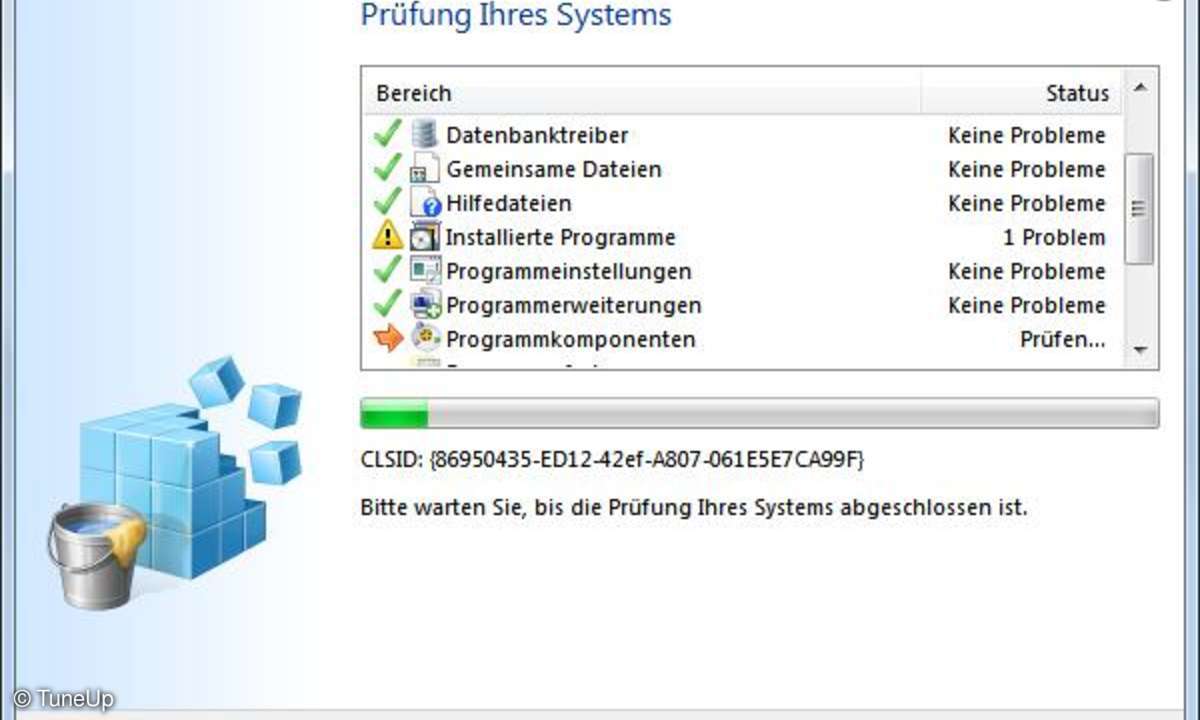
Der Registry Cleaner räumt die Registry auf, sucht nach Fehlern und behebt diese.
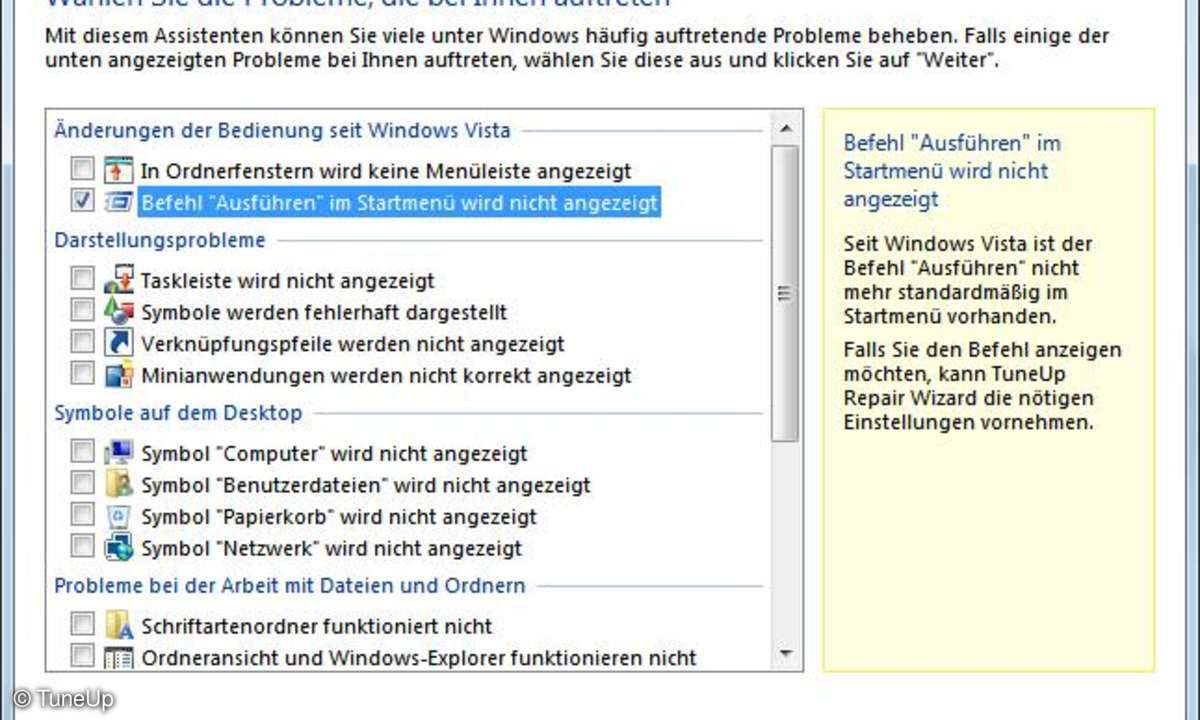
Um häufig auftretende Windows-Fehler kümmert sich der Repair Wizard.
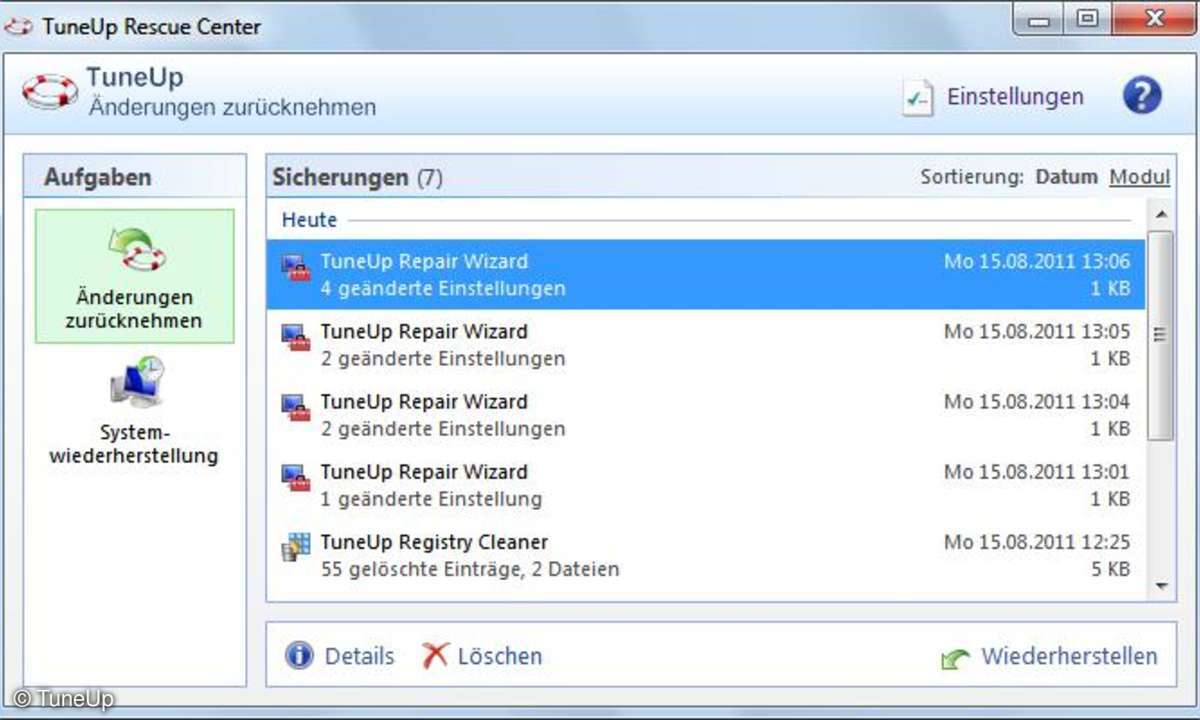
Mit dem Rescue Center lassen sich alle durch TuneUp vorgenommenen Änderungen wieder rückgängig gemacht werden.

Per TuneUp Styler lassen sich beispielsweise das Aussehen von Start- und Anmeldebildschirm anpassen.
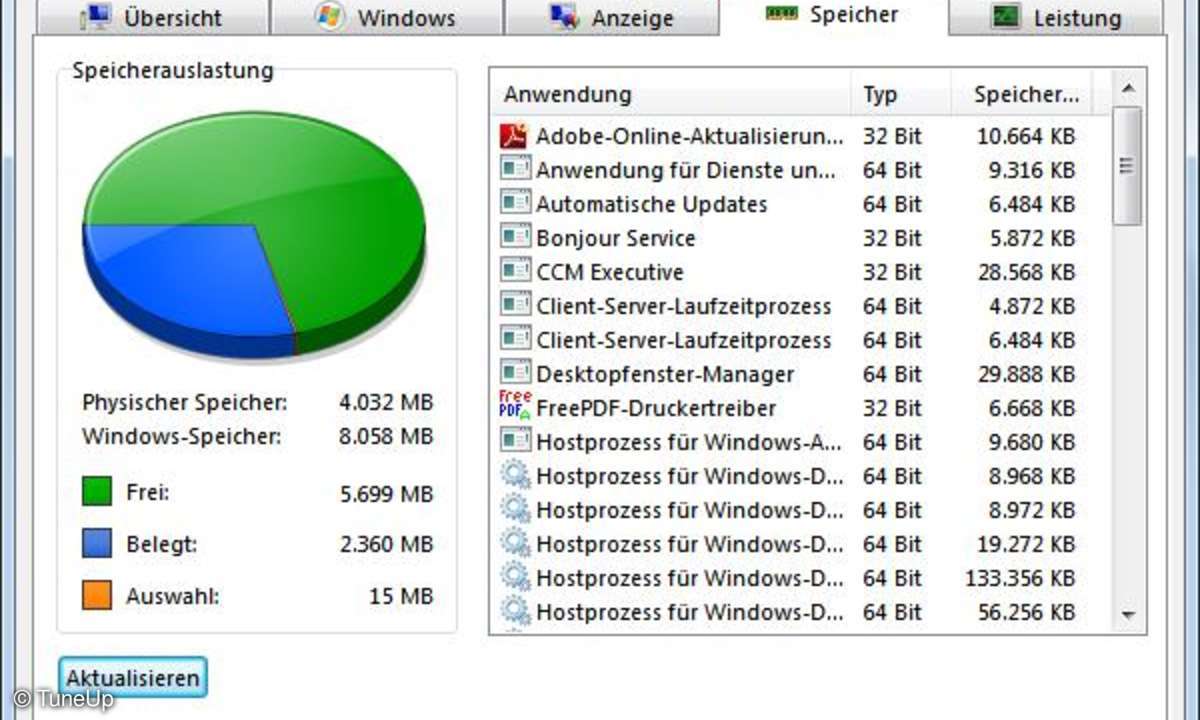
Der Bereich der System Information gibt, ähnlich wie der Taskmanager von Windows, Einblick in laufenden Prozesse.
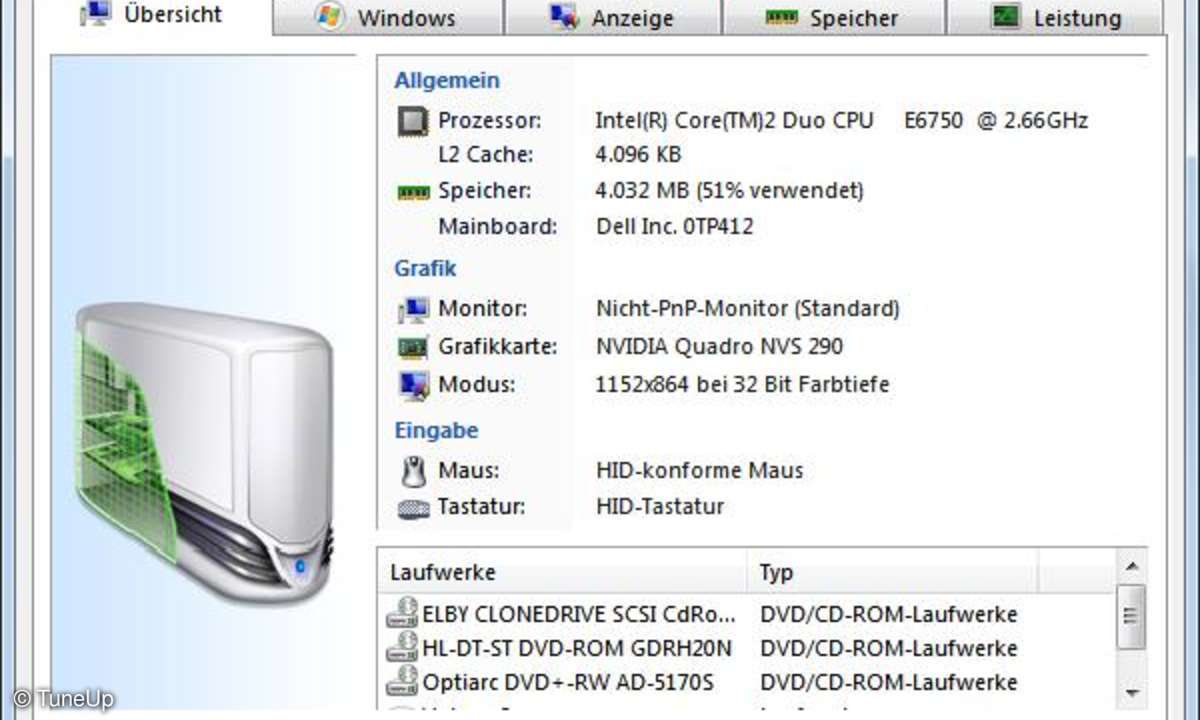
Auch über verwendete Hardware bekommt man in der System Information einen Überblick.